win10初始化找不到恢复环境
在使用Win10操作系统的过程中,有时候会遇到一些问题,比如找不到恢复环境或者恢复出厂设置的选项,这种情况可能会让人感到困惑和焦虑,毕竟恢复系统是解决一些问题的有效方法之一。当我们在Win10中找不到恢复环境或恢复出厂设置的选项时,应该如何解决呢?接下来就让我们一起来探讨一下解决的方法吧。
具体步骤:
1.点击右下角win图标旁边的“小圈圈”输入 cmd,这里务必 以管理员身份运行,弹出的对话框 选择 是。
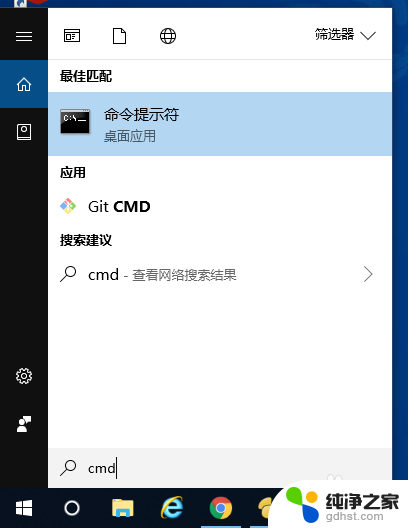
2.在命令提示符中输入命令:reagentc /info 并回车,会显示如下信息。
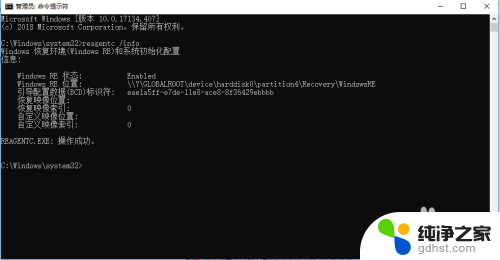
3.将WINER.WIM文件设置为系统默认的恢复环境镜像,在命令提示符中执行:reagentc /setreimage /path C:\Recovery\WindowsRE。(路径以你WINER.WIM路径为准)
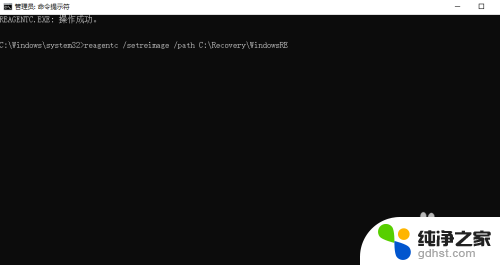
4.接着继续在cmd窗口中输入命令,reagentc /enable ,如下图显示:
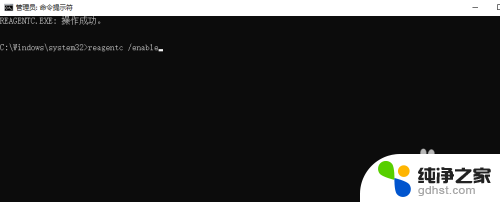
5.如果你怕在重置的过程中出现问题的话可以使用下面的不删除数据重置win10系统方法,点击说明左下角开始菜单,然后选择设置。
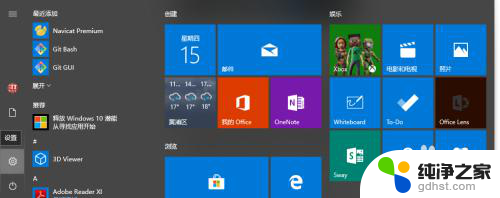
6.在设置界面选择 更新和安全,点击即可。
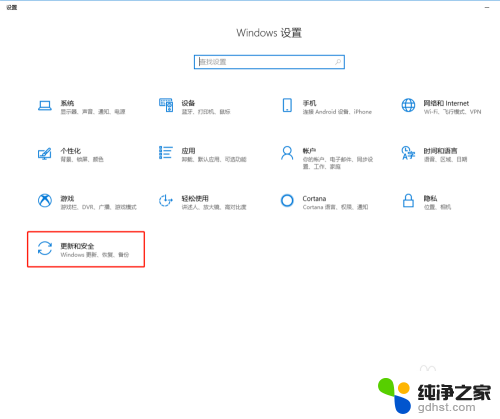
7.恢复界面选择 “重置此电脑”然后点击 “开始”。
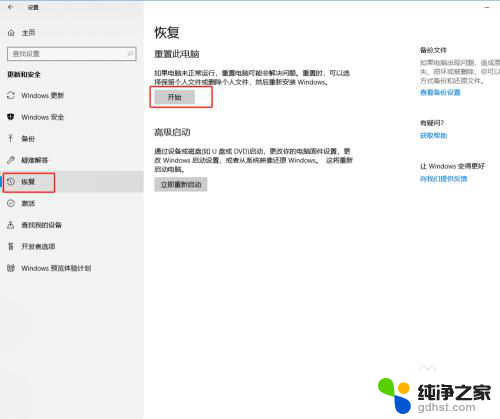
8.出现的界面中选择 “保留我的文件重置”。
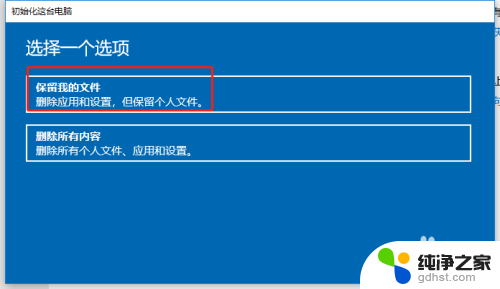
以上就是win10初始化找不到恢复环境的全部内容,如果遇到这种情况,你可以按照以上步骤解决问题,非常简单快速。
- 上一篇: 文件删不了要管理员权限
- 下一篇: 声音无法找到输出设备 笔记本
win10初始化找不到恢复环境相关教程
-
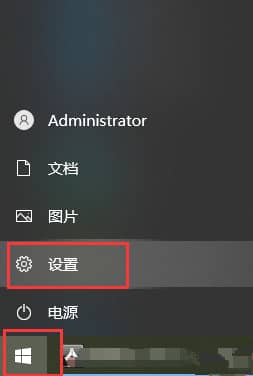 win10找不到恢复选项
win10找不到恢复选项2024-01-19
-
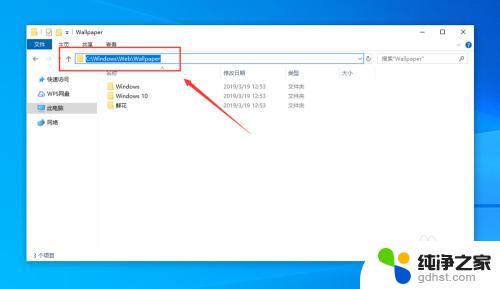 windows10初始壁纸
windows10初始壁纸2023-11-06
-
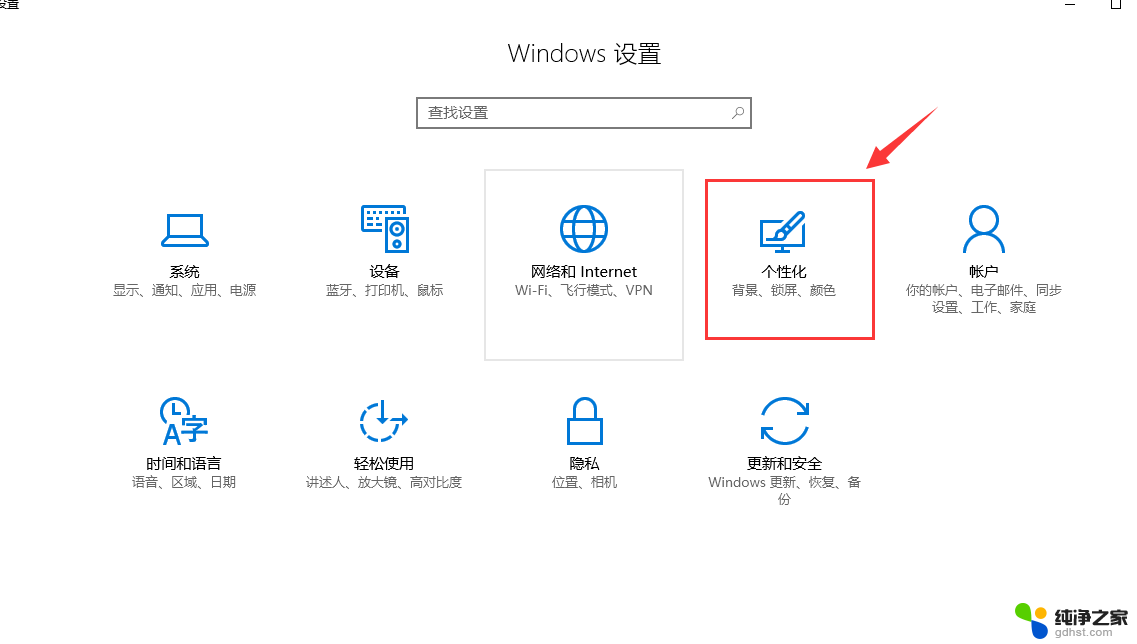 win10桌面不见了如何恢复
win10桌面不见了如何恢复2024-10-27
-
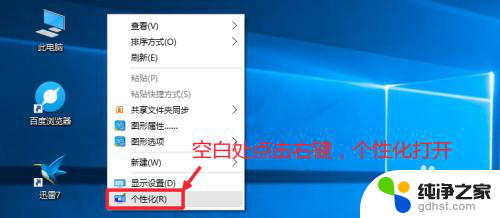 win10恢复回收站图标不见了
win10恢复回收站图标不见了2024-01-28
win10系统教程推荐